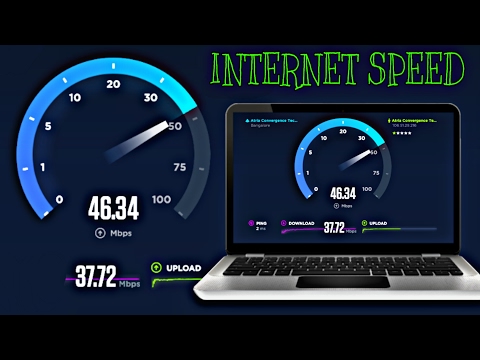Adobe Photoshop ni programu ya kuhariri picha ambayo imetolewa katika toleo 12 na Adobe Systems. Imejumuishwa kama sehemu ya Suite ya Ubunifu ya Adobe, pamoja na Illustrator, After Effects na kielelezo kingine, michoro na programu za uhuishaji. Photoshop hutumiwa zaidi kuhariri picha zinazotegemea pikseli, kama kupiga picha; Walakini, inaweza pia kuhariri picha za vector. Njia zingine ambazo unaweza kuhariri picha ni pamoja na: masks, clipping, brashi na vichungi. Nakala hii itakuambia jinsi ya kuongeza jua kwenye picha kwenye Photoshop.
Hatua

Hatua ya 1. Fungua programu yako ya Photoshop na picha inayohitaji mwangaza wa jua kuongezwa kwake

Hatua ya 2. Tambua eneo ambalo ungependa kuwa na jua kabla ya kuanza
Je! Unataka kitu chote kiangazwe, au unataka kuunda udanganyifu wa nuru inayokuja kutoka eneo 1 mbinguni, kama jua?

Hatua ya 3. Ongeza safu mpya kwenye hati yako
Unaweza kutumia kitufe kwenye Palette ya Tabaka au uchague Udhibiti na herufi "N" au Amri na "N," kupata safu mpya.

Hatua ya 4. Nenda kwenye Menyu ya Kichujio
Chagua "Mpe" na kisha "Athari za Taa." Sanduku kubwa la mazungumzo linapaswa kutokea.

Hatua ya 5. Rekebisha mwelekeo wa taa kwa kusogeza duara kwenye kidirisha cha hakikisho

Hatua ya 6. Chagua mtindo wa taa yako
Aina zingine nzuri za mwangaza wa jua wa Photoshop ni Chaguo-msingi, Laini Laini au Laini Omni.
Jaribu mitindo tofauti ya taa kwani watatofautiana kutoka picha hadi picha, kulingana na mwelekeo wa taa

Hatua ya 7. Bonyeza kwenye kisanduku cha rangi kulia kwa mizani ya "Ukali" na "Kuzingatia"
Fungua ili ubadilishe rangi ya taa. Mwangaza wa jua huwa manjano au machungwa, kwa hivyo utataka kujaribu rangi hizi.

Hatua ya 8. Jaribu na "Ukali" na "Kuzingatia" mizani, au uiache tu kwenye mipangilio chaguomsingi

Hatua ya 9. Chagua mali yako nyepesi
Hizi ni pamoja na: Gloss, Nyenzo, Mfiduo na Ambience.
- Sawa na mtindo wa karatasi unayotumia kuchapisha picha, Gloss huamua ni taa ngapi inayoonekana juu ya uso. Chagua kati ya Matte na Shiny.
- Nyenzo huamua ikiwa rangi ya kitu au rangi nyepesi imeenea zaidi. Unaamua kwa kiwango kati ya Plastiki na Metali. Plastiki inaonyesha rangi ya taa, wakati Metali inaonyesha rangi ya kitu zaidi.
- Sawa na picha, mfiduo huamua ikiwa taa ni hasi au chanya. Kuongeza mfiduo kutapunguza picha.
- Ambience inasambaza nuru kati ya vyanzo tofauti vya taa. Sawa na jinsi balbu kubwa ya taa inavyoenea ndani ya chumba.

Hatua ya 10. Bonyeza kitufe cha "Ok" ili kuongeza Kichujio chako cha Athari za Taa

Hatua ya 11. Hifadhi faili yako kurekodi kichujio cha picha ya jua ya picha yako ya Photoshop

Hatua ya 12. Rudi kwenye ikoni ya balbu ya taa kwenye Tabaka lako ili ubadilishe kichujio
Video - Kwa kutumia huduma hii, habari zingine zinaweza kushirikiwa na YouTube

Vidokezo
- Hifadhi nakala tofauti ya picha katika hali yake ya asili.
- Kichujio cha Athari za Taa kinapatikana kwenye matoleo ya baadaye ya Photoshop na CS5.